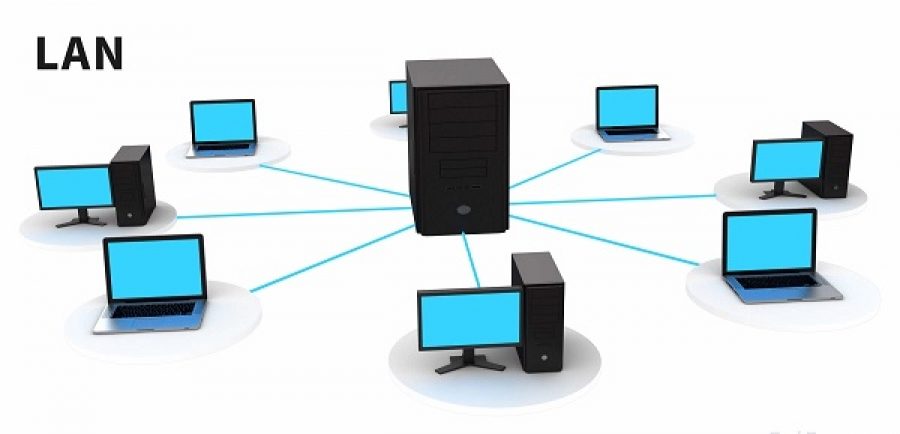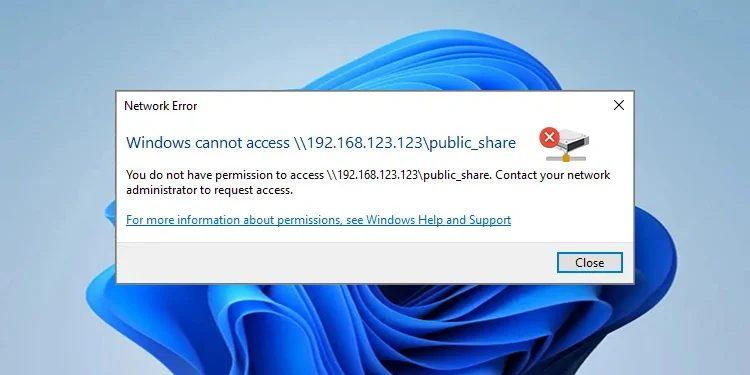hitechbrainy / 04.05.2023
Podczas podłączania modemu może się zdarzyć, że połączenie z internetem nie zostanie ustanowione. Aby naprawić sytuację, musisz znaleźć i wyeliminować powód, dlaczego modem nie łączy się z notebookiem.

Wskazanie
Jeśli nie ma połączenia z Internetem podczas korzystania z modemu, pierwszą rzeczą do zrobienia jest określenie przyczyny problemu. Najpierw powinieneś podłączyć urządzenie i sprawdzić jego wyświetlacz. Po podłączeniu do portu USB powinny zapalić się diody, wskazujące na jego sprawne działanie.
Jeśli diody nie świecą się, mogą wystąpić następujące przyczyny:
- Modem jest uszkodzony.
- Złącze USB nie działa.
W takim przypadku warto podłączyć je do innego gniazda w tym laptopie lub przetestować na innym komputerze.
Jeśli diody działają w taki sposób, że wskazuje to na normalne połączenie, przyczynę braku komunikacji można określić za pomocą „Menedżera urządzeń”. Powinieneś znaleźć w nim odpowiednią linię i sprawdzić, czy komputer wykrył jej obecność. Tam możesz sprawdzić, czy sterownik jest zainstalowany i czy działa poprawnie.
Aby otworzyć okno Menedżera plików, wykonaj następujące czynności
- Kliknij przycisk „Start” w lewym dolnym rogu ekranu. W wyświetlonym menu wybierz „Panel sterowania”.
- Z listy sekcji wybierz tę, która dotyczy działania systemu.
- Wybierz „Sprzęt” i naciśnij przycisk „Menedżer urządzeń” .
Ważne: Dostęp do tego okna można uzyskać również w inny sposób. Aby to zrobić, naciśnij kombinację klawiszy Win + R. Spowoduje to pojawienie się okna do wprowadzania polecenia. Musisz wpisać w wierszu „devmgmt.msc”. Po potwierdzeniu wpisu otworzy się okno „Menedżer urządzeń”.
Musisz wyświetlić sekcję modemu. Klikając na niego, zobaczysz listę tych zainstalowanych w notebooku.
Jeśli modem nie znajduje się na liście
Jeśli nie ma wpisu podłączonego urządzenia, może występować jedna z następujących przyczyn:
- Sterowniki nie zostały zainstalowane.
- Port USB uległ awarii.
- Modem jest uszkodzony.
Mogą występować niezidentyfikowane urządzenia oznaczone znakiem zapytania. Na liście mogą znajdować się wiersze oznaczone znakiem zapytania. Oznacza to, że choć są one rozpoznawane, sterownik nie został poprawnie zainstalowany.
Jeśli modemu nie ma na liście i nie ma urządzeń nierozpoznanych lub z niedziałającym sterownikiem, zaleca się spróbować go wyłączyć, a następnie podłączyć ponownie.
Urządzenie jest na liście
Jeśli modem jest obecny w Menedżerze urządzeń, kolejnym krokiem powinno być sprawdzenie, czy działa. Aby to zrobić, musisz kliknąć prawym przyciskiem myszy na odpowiedni wiersz na liście. Musisz wybrać właściwości urządzenia. Wśród zakładek wymagana będzie „Diagnostyka”.
Aby wykonać test, kliknij przycisk „Query modem” . W rezultacie w oknie pojawi się tekst o wynikach testu. Jeśli okno pozostanie puste, oznacza to, że wystąpiła usterka.
Następnie musisz przejść do strony „Zaawansowane ustawienia komunikacji”. Otwierając zakładkę, możesz zobaczyć ciąg inicjalizacyjny dla urządzenia. Należy pamiętać, że zależy to od konkretnej sytuacji.
Uwaga!!! Zawartość jest zależna od tego, który dostawca usług internetowych dostarcza internet.
Modem odpowiada normalnie
Normalna odpowiedź urządzenia oznacza, że musisz sprawdzić parametry połączenia. Teraz musisz wejść do sekcji „Panel sterowania” związanej z połączeniami sieciowymi. Po jego otwarciu musisz wybrać żądany i przejść do jego właściwości.
Teraz wybierz folder „Ogólne” i zobacz, który z dostępnych modemów powinien działać. To pytanie jest ważne, jeśli masz dwa lub więcej modemów. Ważne jest, aby upewnić się, że wybrany jest właściwy.
Następnie przejdź do zakładki „Sieć” . Tutaj możesz zobaczyć listę używanych protokołów sieciowych. Wybierz TCP/IP i sprawdź, czy jest on zaznaczony. Następnie przejdź do jego właściwości.
Zwróć uwagę!!! Na pierwszej karcie należy określić, że niezbędny adres internetowy jest uzyskiwany automatycznie i nie jest konieczne jego samodzielne podłączenie.
Jeśli parametry połączenia są poprawne, należy spróbować połączyć się ponownie. Jeśli to się nie uda, zostanie wyświetlony kod błędu. Należy to zgłosić do działu obsługi klienta dostawcy usług internetowych.
Brak widoczności
Jeśli modem USB nie łączy się z komputerem, jedną z przyczyn może być to, że nie jest on widoczny z laptopa.
W takim przypadku należy wykonać następujące czynności:
- Odinstalować oprogramowanie, które zapewniło połączenie modemu 3G.
- Konieczne jest sprawdzenie, czy modem znajduje się wśród urządzeń zarejestrowanych w „Menedżerze urządzeń”. Aby uzyskać do niego dostęp, przejdź do „Panelu sterowania”, wybierz sekcję związaną z bezpieczeństwem systemu. Dostęp do Menedżera urządzeń można uzyskać, klikając link „System”.
- Po otwarciu listy urządzeń zwróć uwagę na linię „Kontrolery USB”. Klikając na niego, otworzysz listę urządzeń. Musisz wybrać żądany i usunąć go. Można to zrobić, naciskając odpowiedni przycisk lub korzystając z menu kontekstowego.
- Musisz wyczyścić rejestr systemowy. Aby to zrobić, możesz użyć darmowego oprogramowania CCleaner. Po jego uruchomieniu przejdź do zakładki „Rejestr” . Następnie program wyszukuje problemy w rejestrze. Po jego zakończeniu wydawane jest polecenie wprowadzenia poprawek. W rezultacie pojawi się okno, które można wykorzystać do tworzenia kopii zapasowych. Po zakończeniu zapisywania należy nacisnąć przycisk „Fix Marked”. Następnie instalacja jest przeprowadzana ponownie.
Awaria sterownika
Jeśli wejdziesz do „Menedżera urządzeń” i spojrzysz na linię odnoszącą się do modemu USB lub ADSL, czasami możesz zobaczyć, że sterownik jest nieobecny lub zainstalowany nieprawidłowo. W takim przypadku komputer nie widzi modemu. W takim przypadku musisz go ponownie zainstalować. Zwykle urządzenie jest dostarczane z dyskiem ze sterownikami. W takim przypadku należy włożyć dysk ze sterownikami i rozpocząć instalację, a następnie ponownie uruchomić komputer.
Ważne: Jeśli nie ma płyty ze sterownikami, niezbędny sterownik można pobrać z Internetu. Najbardziej niezawodnym sposobem jest przejście na stronę producenta i znalezienie najbardziej aktualnego sterownika dla urządzenia, które ma użytkownik. Należy go pobrać i zainstalować.
Problemy z automatycznym wykrywaniem
Możliwe, że system Windows nie wykrywa nowego urządzenia. W takim przypadku należy postępować w następujący sposób:
- Jeśli jest to modem Wi-Fi, możesz użyć programu Mój modem huawei. Jest to również odpowiednie, jeśli musisz zainstalować modem. W innych przypadkach pomocny będzie HyperTerminal systemu Windows.
- Po uruchomieniu programu znajdź żądany port USB na liście portów USB i wydaj polecenie nawiązania komunikacji. Aby to zrobić, naciśnij przycisk „Połącz” . Poczekaj, aż połączenie zostanie nawiązane. Następnie w dolnej części okna musisz wprowadzić polecenie AT, które odpowiada marce urządzenia. Można się tego dowiedzieć, szukając w Internecie marki urządzenia. Modem powinien wtedy połączyć się pomyślnie.
- Urządzenie należy teraz wyjąć z portu, a następnie ponownie włożyć.
Sprawdzanie modemu
Aby sprawdzić, czy modem USB nie jest podłączony do komputera, można użyć konsoli systemowej. Do jej uruchomienia wystarczy kombinacja klawiszy Win+R. W oknie, które się pojawi, wpisz cmd i zatwierdź wpis.
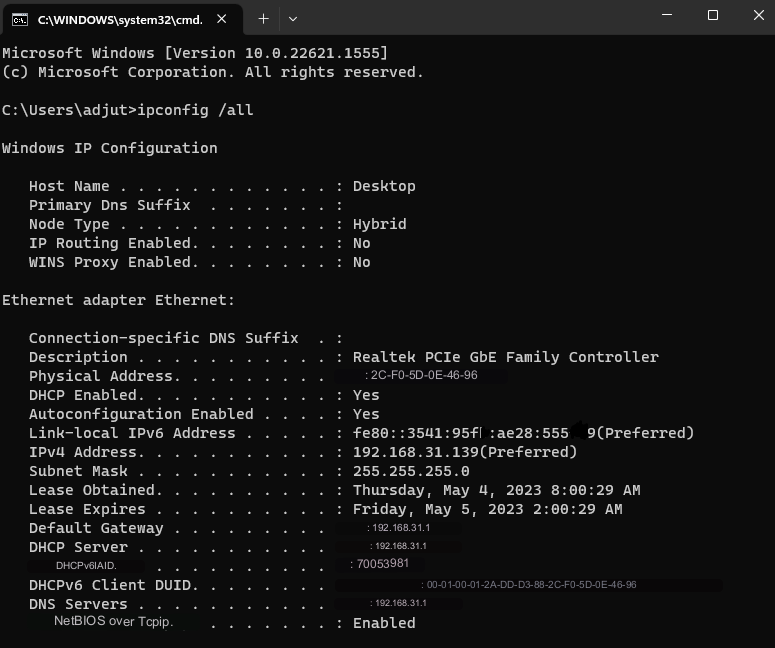
W konsoli wpisz polecenie „ipconfig /all”.
W odpowiedzi zostaną wyświetlone różne informacje związane z połączeniami laptopa. Zwróć uwagę na blok, który odnosi się do adaptera PPP. Jeśli nie można go znaleźć, oznacza to, że nie otrzymano danych od dostawcy Internetu w celu ustanowienia połączenia. W takim przypadku przestań rozwiązywać problemy na własną rękę i zadzwoń do zespołu wsparcia dostawcy usług internetowych.
Resetowanie strony
W przypadku problemów z internetem, jeśli nie można ustalić przyczyny, może pomóc całkowity reset urządzenia. Aby to zrobić, usuń go z Menedżera urządzeń, a następnie ponownie zainstaluj go całkowicie na laptopie. Najprawdopodobniej po tym modem będzie działał.
Problemy z modemem USB
Jeśli urządzenie zostało podłączone, ale połączenie z Internetem nie występuje, to możliwe, że modem jest uszkodzony. Można to ustalić, podłączając go do innego komputera. Jeśli nadal nie działa, potwierdza to, że urządzenie jest wadliwe. W takim przypadku zaleca się skontaktowanie z warsztatem serwisowym.
Ważne: Jeśli urządzenie działa poprawnie na innym laptopie, ważne jest, aby szczegółowo zbadać sytuację i określić, co należy zrobić.
Problem z modułem
Gdy modem jest podłączony do pamięci USB, może się okazać, że moduł złącza nie działa. W takim przypadku możesz spróbować włożyć modem USB do innego portu. Uszkodzone złącze należy naprawić. Sporadycznie notebook PC może nie wykryć urządzenia z powodu podłączenia za pomocą kabla.
Uszkodzony komputer PC
Ważne: Gdy występują problemy z połączeniem, przyczyna problemu niekoniecznie leży po stronie modemu. Usterka może leżeć w innych jednostkach komputera. Najczęstszą przyczyną jest sytuacja, gdy komputer nie spełnia wymagań systemowych urządzenia.
W takiej sytuacji konieczna będzie wymiana części lub zakup nowego komputera.
Aktualizacja systemu operacyjnego
System operacyjny Windows jest stale rozwijany. Jego twórcy biorą pod uwagę doświadczenia z jego użytkowania oraz pomysły na ulepszenia i regularnie wydają aktualizacje, które poprawiają jakość i niezawodność systemu operacyjnego. Niektóre z tych aktualizacji mogą jednak powodować problemy z działaniem programów i gorsze działanie połączenia internetowego.
Uwaga!!! W przypadku zainstalowania nowej wersji systemu operacyjnego należy pamiętać, że może ona nie być kompatybilna z danym modelem. Na przykład może być tak, że laptop nie widzi modemu w systemie Windows 10.
Sprawdź, czy nie ma wirusów
Przyczyną problemów może być infekcja wirusowa. Aby przeprowadzić diagnozę, powinieneś użyć jednego ze znanych programów antywirusowych. W niektórych przypadkach można przeprowadzić leczenie. Jednak może być również konieczne ponowne zainstalowanie systemu operacyjnego.
Jeśli nie ma połączenia z siecią WWW, zaleca się sprawdzenie wszystkich znanych problemów i podjęcie działań w celu ich wyeliminowania. Jeśli nie można tego zrobić samodzielnie, konieczne będzie skontaktowanie się z działem pomocy technicznej operatora lub serwisem naprawy modemu, w zależności od wykrytego problemu.